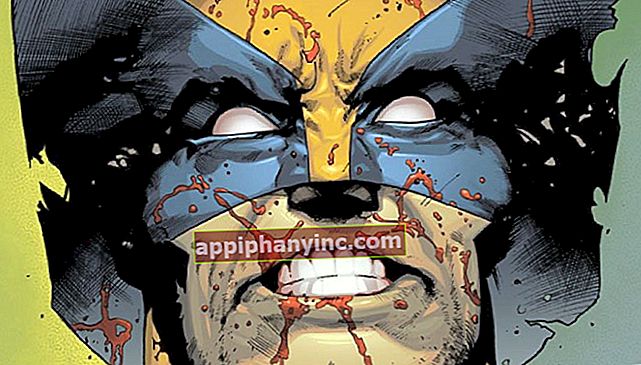Jak aktivovat dvoufázové ověření pro všechny vaše online účty

Jakýkoli účet jakékoli služby na internetu může být napaden. Proto je důležité přidat do našich účtů další vrstvu zabezpečení pomocí technik, jako je Dvoufázové ověření. To jim nezabrání v hacknutí, ale zločincům to znesnadníme.
Dvoufázové ověření, známé také jako „dvoufázové ověřování“, v zásadě spočívá v přidání druhé metody identifikace. Obvykle to zahrnuje přidat další telefonní číslo nebo e-mailový účet. Aby bylo možné dokončit jakékoli přihlašovací údaje, bude kromě hesla nutné zadat číselný kód, který se obvykle zasílá na náš telefon ve formátu SMS.
Jak aktivovat dvoufázové ověřování v hlavních webových službách (Facebook, Instagram, WhatsApp, Google a další)
Každá aplikace nebo služba má vlastní proces aktivace dvoustupňového ověřování, takže by bylo nemožné zde všechny uvést. Co můžeme udělat, je podívat se na ty nejdůležitější, které nakonec většina uživatelů v každodenním životě nejvíce používá, a tak si trochu sundáme ramena.
Google (YouTube, Gmail, Mapy Google atd.)
Chcete-li nakonfigurovat dvoufázové ověřování ve všech našich účtech Google, stačí zadat TADY. Klikneme na modré tlačítko s nápisem „Začíná"A postupujeme podle pokynů krok za krokem."

Jakmile zadáme telefonní číslo, můžeme požádat o zaslání SMS nebo telefonního hovoru, abychom obdrželi ověřovací kód. Jakmile je to hotové, můžeme dostávat oznámení „ANO / NE“ pokaždé, když se někdo pokusí přihlásit nebo nakonfigurujte bezpečnostní klíč USB.
Můžeme také tvořit „Offline kódy“ na jedno použití přihlásit se kdykoli a kdekoli.
V případě WhatsApp musíme jít na “Nastavení -> Účet -> Dvoufázové ověření“A klikněte na„ Aktivovat “. Stejně jako ostatní můžeme zadat naše telefonní číslo nebo použít e-mailovou adresu jako další metodu ověření.
Je důležité používat e-mailovou adresu, as Pokud si nepamatujeme PIN, nebudeme se moci znovu přihlásit po dobu 7 dnů.

Amazonka
Je důležité mít dobré zabezpečení v důležitých webových aplikacích, zejména pokud se jedná o online obchod, kde můžeme nakupovat a utrácet skutečné peníze.
V případě Amazonu přejdeme po přihlášení na „Účty a seznamy“. Odtud klikneme na „Přihlášení a zabezpečení„A klikněte na tlačítko Upravit v“Pokročilé nastavení zabezpečení”.

Odtud můžeme aktivovat ověření ve dvou krocích kliknutím na žluté tlačítko "aktivovat“. Po nakonfigurování můžeme povolit přihlášení na našich obvyklých zařízeních nebo generovat kódy pro přihlášení pomocí aplikace.

Paypal
Pro aktivaci dvojitého ověření na Paypalu se musíme přihlásit a kliknout na konfigurační zařízení v pravém horním okraji. Odtud budeme mít přístup k nastavení našeho účtu.
V případě Paypalu se dvoustupňové ověřování nazývá jinak. Musíme přejít na „Bezpečnostní centrum” a klikněte na sekci "Bezpečnostní klíč”. Tímto způsobem můžeme přidat telefonní číslo pro příjem bezpečnostního PIN prostřednictvím SMS pokaždé, když se chceme přihlásit.

Ačkoli vám Instagram umožňuje přihlásit se z webového prohlížeče, k aktivaci Ve2P (dvoufázové ověření) to budeme muset udělat z mobilní aplikace. Nejprve přejdeme do našeho profilu a klikneme na nabídku hamburgerů - ikona se 3 vodorovnými čarami - umístěná v pravém horním okraji.
Pro aktivaci dvojitého ověřování se chystáme „Nastavení -> Ochrana osobních údajů a zabezpečení„A vybrat“Dvoufázové ověřování”.

K aktivaci dvoufázového ověření na Facebooku můžeme přímo stisknout TADY nebo přístup z nabídky nastavení v „Nastavení -> Zabezpečení a přihlášení“. V rámci možnosti „Dvoufázové ověřování„Budeme mít možnost zaregistrovat si naše telefonní číslo, abychom dostali kód při každém přihlášení. Můžeme o to také požádat Facebook nám zašle oznámení push ověřit nebo zamítnout jakékoli přihlášení pomocí našeho účtu.

Odtud můžeme také nakonfigurovat elektronický bezpečnostní klíč pro přihlášení přes USB nebo NFC, nebo vygenerujte kód pro obnovení v případě, že cestujeme a nemáme pokrytí telefonem.
Cvrlikání
Na fotografii svého avatara klikněte v mobilní verzi i v prohlížeči na „Nastavení a ochrana osobních údajů“. Zde klikneme na „Nastavit ověření přihlášení”.

Jakmile je dvoufázové ověření nakonfigurováno, můžeme provést nová nastavení, jako je přidání elektronického bezpečnostního klíče, generování ověřovacích kódů prostřednictvím samostatné aplikace nebo získání záložních kódů a dočasná hesla, jejichž platnost vyprší po jedné hodině.

Microsoft
Jakmile se přihlásíme k našemu účtu Microsoft, přejdeme do nabídky „Nastavení zabezpečení“. Odtud můžeme aktivovat ověření ve dvou krocích podobným způsobem jako u ostatních služeb, o kterých jsme právě hovořili.
Stejně jako Google a Facebook nám společnost Microsoft také umožňuje vytvářet jednorázové přístupové kódy, když nemůžeme pomocí svého mobilního telefonu ověřit sami sebe.
Dropbox
Z webové verze Dropboxu klikneme na náš avatar profilu a přejdeme na „Nastavení -> Zabezpečení“. Posouváme a jdeme dolů, dokud nenajdeme část věnovanou dvoufázovému ověřování. Aktivujeme to a zadáním telefonního čísla ověříme naše přihlašovací údaje.
Manzana
Cupertino nabízí dvoustupňové ověření počínaje iOS 9 a macOS X El Capitan.
ios
V závislosti na verzi iOS, kterou náš iPhone používá, musíme postupovat podle následujících kroků:
- iOS 10.3 nebo vyšší: K aktivaci dvojitého ověření v našem Apple ID se chystáme “Nastavení -> Vaše jméno -> Heslo a zabezpečení“. Odtud můžeme náš účet nakonfigurovat na přijímat textové zprávy s kódem pokaždé, když se přihlásíme.
- iOS 10.2 nebo nižší: Nastavení je v „iCloud -> Vaše Apple ID -> Heslo a zabezpečení”.
Operační Systém Mac
Klikneme na ikonu Apple v levém horním okraji obrazovky a přejdeme na „Předvolby systému -> iCloud -> Podrobnosti o účtu“. Pokud klikneme na „Bezpečnost„Uvidíme nové menu pro aktivaci dvoufázového ověření.
Ověřovací aplikace
Pokud chceme k našim přihlašovacím údajům v jiných aplikacích a službách přidat novou vrstvu zabezpečení, doporučujeme použít ověřovací aplikace. Tyto typy nástrojů nám umožňují přijímat ověřovací kódy, aniž bychom museli mít pokrytí hovorů, pouze s připojením k internetu.
Mezi nejoblíbenější řešení v této oblasti patří Authy Y Google Authenticator.

 Stáhnout QR-Code Twilio Authy 2-Factor Authentication Vývojář: Authy Cena: Zdarma
Stáhnout QR-Code Twilio Authy 2-Factor Authentication Vývojář: Authy Cena: Zdarma Proces v těchto typech aplikací je víceméně podobný tomu, co jsme dosud viděli. U každého účtu, který chceme přidat, naskenujeme QR kód, který je přidružen k tomuto účtu. Až se příště chceme přihlásit, stačí zadat aplikaci a vzít na vědomí číselný kód, který odemkne další bezpečnostní filtr, který jsme vytvořili.
Máte Telegram nainstalován? Získejte nejlepší příspěvek každého dne náš kanál. Nebo pokud chcete, zjistěte vše z našeho facebooková stránka.